Kutumia seti ya zana Adobe Photoshop, unaweza kusindika picha, unda michoro yako mwenyewe na kolagi. Zana hizo zinaweza kubadilishwa, na kufanya mhariri wa picha kuwa na nguvu zaidi.

Maagizo
Hatua ya 1
Anza Photoshop. Upau wa zana unaonekana upande wa kulia wa dirisha. Ikiwa paneli haionekani, nenda kwenye menyu ya Dirisha na angalia kisanduku cha kukagua Zana. Jopo limegawanywa katika sehemu kadhaa: moja ina vifaa vya uteuzi na harakati, nyingine - kuchora na kugusa tena, ya tatu - kuunda maumbo ya raster na vector. Upau wa zana pia una ikoni za rangi ya rangi, kinyago haraka, n.k.
Hatua ya 2
Aikoni zingine kwenye upau wa zana zina pembetatu nyeusi nyeusi chini kulia. Kikundi cha zana ambazo hufanya kazi sawa zinajumuishwa chini ya ikoni hizi. Ili kuona seti nzima, bonyeza-click kwenye ikoni. Baada ya hapo, unaweza kuchagua zana unayotaka kwa kubofya.
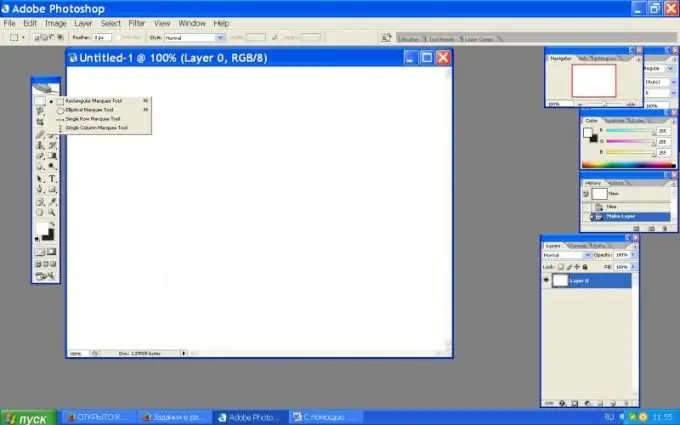
Hatua ya 3
Funguo moto hupewa vikundi vyote vya zana na zana za kibinafsi. Zinaonekana kama kidokezo cha zana kulia kwa jina la zana wakati unapoelea juu ya ikoni. Kwa hivyo, unaweza kuamsha zana au kikundi sio tu kwa kubonyeza upau wa zana, lakini pia kwa kubonyeza hotkey. Ili kuchagua zana maalum kutoka kwa kikundi, bonyeza kitufe wakati unashikilia Shift.
Hatua ya 4
Baada ya kuchagua zana, mipangilio yake itaonekana kwenye upau wa mali. Seti ya mali mara nyingi ni tofauti sana hata kwa zana kutoka kwa kikundi kimoja, kwa mfano, "Gradient" na "Jaza" kutoka kwa kikundi cha G.
Hatua ya 5
Kikundi cha zana za uteuzi, ambacho kimeamilishwa na kitufe cha "M", ni muhimu sana. Ikiwa kipande cha picha kimechaguliwa, basi amri zote zitatumika kwa sehemu hii tu. Kutokuwepo kwa uteuzi, vitendo vya maagizo hutumika kwa safu nzima. Kwa mfano, ukichagua mstatili kwenye safu nyeupe na utumie Zana ya Ndoo ya Rangi, eneo lililochaguliwa tu litapakwa rangi. Ukiondoa uteuzi, rangi itajaza safu nzima.
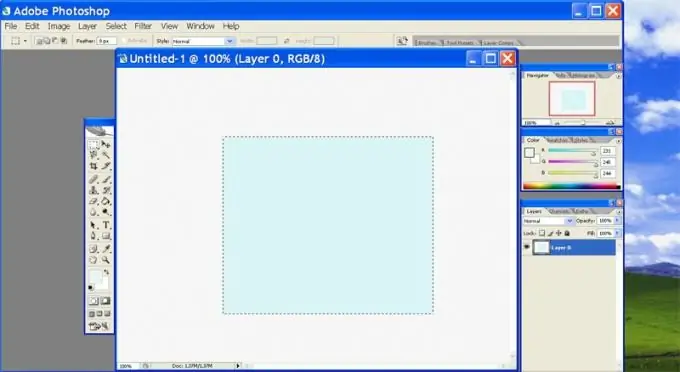
Hatua ya 6
Katika sehemu hiyo hiyo kuna zana ambazo unaweza kuchagua vipande vya maumbo ya kawaida: kikundi cha Lasso na Chombo cha Uchawi Wand ("Uchawi Wand"). Wanaamua tofauti ya vivuli vya rangi kati ya eneo lililopewa na picha yote. Kwenye bar ya mali, unaweza kurekebisha unyeti na kipenyo cha brashi. Zana kutoka kwa kikundi cha zana za Mazao na kipande ("Mazao"), unaweza kukata muafaka na kupunguza picha.
Hatua ya 7
Wakati wa kusahihisha picha, zana kutoka sehemu ya zana za Retouching hutumiwa. Kwa mfano, Brashi ya Uponyaji wa Doa ("Brashi ya Uponyaji wa Doa") hukuruhusu kuondoa kasoro na mabaki kutoka kwenye picha, kama vile chunusi kutoka usoni. Chombo cha Stamp Stamp ("Stempu") hupiga sehemu ya picha, iliyochukuliwa kama sampuli. Kwa hivyo, unaweza kuondoa kipengee kisichohitajika kutoka kwenye picha kwa njia ya, kwa mfano, bati tupu, ukibadilisha nyasi za kijani kutoka kwenye lawn. Wakati wa kufanya kazi na zana hizi, lazima uchague kipenyo, ugumu wa brashi na hali ya kuchanganya kwenye bar ya mali.
Hatua ya 8
Hariri katika zana ya mfumo wa kinyago haraka ni muhimu sana. Inakuruhusu kuunda chaguzi zenye umbo tata na kusindika vipande vya picha ya mtu binafsi. Ili kuiwasha, weka rangi chaguomsingi kwenye palette (mandhari nyeusi nyeusi na usuli mweupe) na ubonyeze Q. Baada ya hapo,amilisha zana ya Brashi na upake rangi kwenye sehemu ya picha ambayo inapaswa kubaki bila kubadilika. Mchoro utafunikwa na safu nyekundu yenye uwazi nusu. Bonyeza Q tena na uanze kufanya kazi kwenye sehemu isiyo salama ya picha.
Hatua ya 9
Ili kuchagua rangi, bonyeza mara mbili kwenye ikoni ya palette kwenye upau wa zana (mraba mweusi na nyeupe au rangi). Hapa unaweza kuchagua hali ya rangi (RGB, CMYK, LAB) na hue inayotaka kwenye rangi ya rangi. Ili kuchagua kwa usahihi rangi unayotaka, ingiza nambari ya rangi kwenye sanduku na ikoni ya hash.






